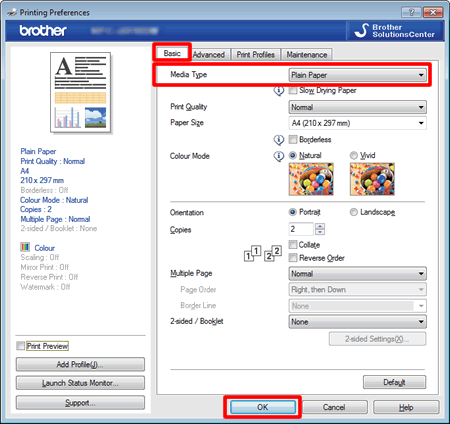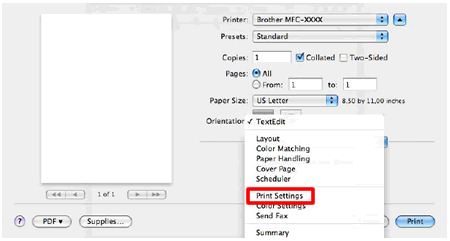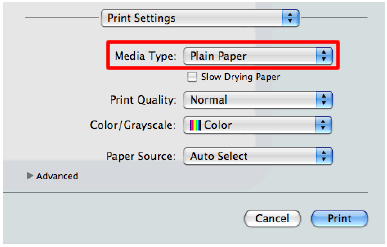MFC-J200
คำถามที่พบบ่อย และการแก้ปัญหาเบื้องต้น
หมึกไม่แห้งสนิทหลังจากพิมพ์ลงบนกระดาษกลอสซี่ และแม้ว่าหมึกจะแห้งดีแล้ว แต่ยังคงมีรอยเปรอะเปื้อนปรากฏอยู่
เพื่อแก้ไขปัญหานี้ ตรวจสอบให้แน่ใจว่าการตั้งค่าของชนิดสื่อสิ่งพิมพ์ (Media Type) ในไดรเวอร์เครื่องพิมพ์หรือการตั้งค่าชนิดกระดาษในถาดป้อนกระดาษ (Paper Type) ในรายการเมนูของตัวเครื่องตรงกับชนิดกระดาษที่คุณกำลังใช้งานอยู่
ถึงแม้ว่าคุณใช้งานกระดาษกลอสซี่ยี่ห้ออื่นและได้เลือกการตั้งค่าไว้ที่ Other Photo Paper หรือ Other Glossy แต่ยังคงพบปัญหาในลักษณะดังกล่าว ถ้าเป็นเช่นนี้แนะนำให้เลือก Brother BP71 Photo Paper ในการตั้งค่าของคุณแทน
[หมายเหตุ] การจัดการกับกระดาษให้เหมาะสมหลังจากกระดาษพิมพ์ออกมา:
หลังจากรูปภาพหรือภาพถ่ายถูกพิมพ์ออกมาเรียบร้อยแล้ว ให้นำภาพที่พิมพ์ออกมาจากตัวเครื่องทันที และวางไว้บนพื้นผิวที่ราบเรียบเพื่อให้หมึกแห้งสนิทประมาณ 24 ชั่วโมง และห้ามพิมพ์กระดาษใดๆ ออกมาทับบนรูปภาพ ในขณะที่รูปภาพยังคงอยู่ในถาดรองรับกระดาษออก
ห้ามวางสิ่งใดๆ ทับบนรูปภาพ จนกว่าจะครบ 24 ชั่วโมง เพราะสาเหตุนี้อาจทำให้รูปภาพเปรอะเปื้อนได้
ห้ามนำรูปภาพหรือภาพถ่ายใส่ในอัลบั้มหรือกรอบรูปจนกว่าจะครบ 24 ชั่วโมง เพราะสาเหตุนี้อาจทำให้รูปภาพเปรอะเปื้อนได้
เพื่อตรวจสอบหรือเปลี่ยนการตั้งค่าในปัจจุบันทำตามขั้นตอนต่างๆที่แสดงด้านล่างนี้:
(สำหรับระบบปฏิบัติการ Windows)
เปิด Printing Preference (คลิกที่นี่เพื่อดูวิธีการเปิด Printing Preferences )
เปิดแท็บ Basic
เลือก Photo Paper (Brother BP71 Photo Paper/ Other Photo Paper) จาก Media Type
คลิก OK
(Mac OS X)
เปิดกล่องข้อความแสดงการพิมพ์ Print dialog (คลิกที่นี่เพื่อดูวิธีการเปิด Print dialog )
เลือก Print Settings ในกล่องข้อความแสดงการพิมพ์
คลิกที่รายการเมนูแบบดึงลงใกล้กับ Media Type
เลือก Photo Paper (Brother BP71 Photo Paper/ Other Photo Paper)
หากคำถามของท่านยังไม่ได้รับคำตอบ ท่านได้ลองดูคำถามข้ออื่นๆ แล้วหรือไม่?
ท่านได้ลองดูคู่มือแล้วหรือไม่?
หากท่านต้องการความช่วยเหลือเพิ่มเติม โปรดติดต่อฝ่ายบริการลูกค้าของบราเดอร์
รุ่นที่เกี่ยวข้อง DCP-J100, DCP-J105, DCP-T300, DCP-T310, DCP-T500W, DCP-T510W, DCP-T700W, DCP-T710W, MFC-J200, MFC-T800W, MFC-T810W
ส่วนแสดงความคิดเห็น
เพื่อช่วยเราปรับปรุงการให้การสนับสนุน โปรดแสดงความคิดเห็นเพื่อตอบกลับให้เราทราบตามด้านล่างนี้
ข้อความแสดงความผิดพลาด การป้อนกระดาษ / กระดาษติด การพิมพ์ การสแกน การถ่ายเอกสาร โทรศัพท์ แฟกซ์ มือถือ อื่นๆ Advanced Functions (for Administrators) Linux การติดตั้งผลิตภัณฑ์ ไดร์เวอร์ / ซอฟต์แวร์ การตั้งค่าเน็ทเวิร์ค วัสดุการพิมพ์ / กระดาษ / อุปกรณ์ต่างๆ การทำความสะอาด ข้อมูลจำเพาะ ข้อมูลการรองรับระบบปฏิบัติการ วีดิโอคำถามที่พบบ่อย
เครื่องพิมพ์ สแกนเนอร์ / Scan Key Tool PC-FAX / Fax-modem Security Enhancement ข้อความแสดงความผิดพลาดบนหน้าจอของตัวเครื่อง ข้อความแสดงความผิดพลาดบน Status Monitor ข้อความแสดงความผิดพลาดบนเครื่องคอมพิวเตอร์ ข้อความแสดงความผิดพลาดบนอุปกรณ์มือถือ กระดาษติด ปัญหาการป้อนกระดาษ การบรรจุ / การจัดการกระดาษ ไม่สามารถพิมพ์ (ผ่านเน็ทเวิร์ค) ไม่สามารถพิมพ์ (ผ่าน USB / Parallel) ไม่สามารถพิมพ์ (ผ่านอุปกรณ์มือถือ) ปัญหาคุณภาพการพิมพ์ ปัญหาการพิมพ์ทั่วไป การพิมพ์จากเครื่องคอมพิวเตอร์ (ระบบปฏิบัติการ Windows) การพิมพ์จากเครื่องคอมพิวเตอร์ (ระบบปฏิบัติการ Macintosh) การพิมพ์จากอุปกรณ์มือถือ การตั้งค่าการพิมพ์ / การจัดการ คำแนะนำสำหรับการพิมพ์ ไม่สามารถสแกน (ผ่านเน็ทเวิร์ค) ไม่สามารถสแกน (ผ่าน USB / Parallel) ไม่สามารถสแกน (ผ่านอุปกรณ์มือถือ) ปัญหาการสแกนทั่วไป การสแกนจากตัวเครื่อง การสแกนจากอุปกรณ์มือถือ การสแกนจากเครื่องคอมพิวเตอร์ (ระบบปฏิบัติการ Windows) การสแกนจากเครื่องคอมพิวเตอร์ (ระบบปฏิบัติการ Macintosh) การตั้งค่าการสแกน / การจัดการ คำแนะนำสำหรับการสแกน ปัญหาคุณภาพการถ่ายเอกสาร ปัญหาการถ่ายเอกสารทั่วไป การใช้งานการถ่ายเอกสาร ปัญหาเกี่ยวกับโทรศัพท์ การใช้งานโทรศัพท์ การตั้งค่าโทรศัพท์ เน็ทเวิร์คขั้นสูง ปัญหาการตั้งค่าเน็ทเวิร์คแบบไร้สาย การตั้งค่าเน็ทเวิร์คแบบไร้สาย คำแนะนำสำหรับการตั้งค่าเน็ทเวิร์ค ไม่สามารถส่งแฟกซ์ ไม่สามารถรับแฟกซ์ ปัญหาเกี่ยวกับคุณภาพแฟกซ์ ปัญหาเกี่ยวกับแฟกซ์ทั่วไป การใช้งานการส่งแฟกซ์ การใช้งานการรับแฟกซ์ การใช้งานการส่งแฟกซ์จากเครื่องคอมพิวเตอร์ (PC-Fax) การใช้งานการรับแฟกซ์โดยใช้เครื่องคอมพิวเตอร์ (PC-Fax) การตั้งค่าการใช้งานแฟกซ์ / การจัดการ คำแนะนำสำหรับการใช้งานแฟกซ์ ปัญหาที่เกี่ยวกับอุปกรณ์ในระบบ iOS แอพพลิเคชั่น Brother iPrint&Scan / Mobile Connect (iOS) AirPrint (iOS) ปัญหาเกี่ยวกับอุปกรณ์ระบบ Android™ แอพพลิเคชั่น Brother iPrint&Scan / Mobile Connect (Android™) แอพพลิเคชั่น Image Viewer (อุปกรณ์Android™) ปัญหาเกี่ยวกับโทรศัพท์ระบบ Windows แอพพลิเคชั่น Brother iPrint&Scan (โทรศัพท์ระบบWindows) ปัญหาเกี่ยวกับตัวเครื่อง การติดตั้งเครื่อง / การตั้งค่า การจัดการกระดาษ การติดตั้งไดร์เวอร์ / ซอฟต์แวร์ การอัพเดทไดร์เวอร์ / ซอฟต์แวร์ / เฟิร์มแวร์ การถอนการติดตั้งไดร์เวอร์ / ซอฟต์แวร์ การตั้งค่าไดร์เวอร์ / ซอฟต์แวร์ คำแนะนำเกี่ยวกับไดร์เวอร์ / ซอฟต์แวร์ วัสดุการพิมพ์ กระดาษ การทำความสะอาด ข้อมูลผลิตภัณฑ์ ข้อมูลกระดาษ การรองรับระบบปฏิบัติการ Windows การรองรับระบบปฏิบัติการ Macintosh วีดิโอการแก้ปัญหา วีดิโอแนะนำวิธีการใช้งาน